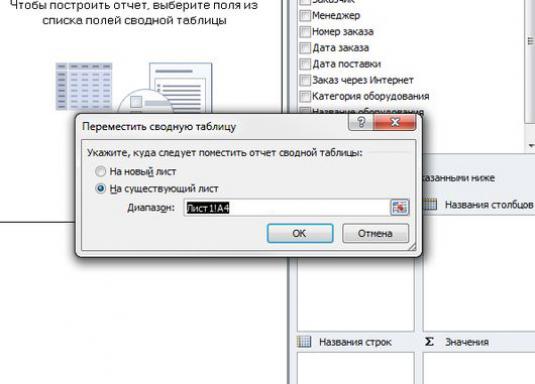Come trasferire foto su un computer?

Con l'avvento dei media digitali, le persone hanno sempre meno probabilità di stampare foto. Le fotografie vengono trasferite sul computer da fotocamere, telefoni, tablet, se necessario, modificati e inviati alla galleria.
Per trasferire foto da diversi media al tuo computer, ci sono diversi modi:
- scheda di memoria;
- Cavo USB;
- il programma Dropbox;
- scanner.
Scheda di memoria
Quasi tutti i dispositivi (fotocamera, telefono, tablet) dispongono di una scheda di memoria con cui è possibile trasferire foto sul computer:
- Rimuoviamo la scheda di memoria dal dispositivo e la sistemiamo nel lettore di schede (nei moderni computer e laptop ci sono lettori di schede incorporati).
- Copia le foto dalla scheda di memoria nella cartella desiderata sul tuo computer.
Questo metodo di trasferimento delle foto è il più semplice e veloce.
Cavo USB
Fondamentalmente, in una serie di telefoni, fotocamere,i tablet presentano necessariamente un cavo USB, che aiuta a trasferire le foto dal corriere al computer. Utilizzando un cavo USB, è possibile trasferire le foto da qualsiasi telefono, fotocamera e tablet.
macchina fotografica
Per trasferire le immagini dalla fotocamera al tuo computer, devi fare alcuni semplici passaggi:
- Installa i driver sul computer in dotazione con la fotocamera.
- Collegare la fotocamera al computer con un cavo USB.
- Dopo aver aperto il programma per copiare le immagini, è possibile trasferirle nella cartella desiderata.
bordo
Il trasferimento di immagini dal tablet al computer è uguale al trasferimento di foto dalla scheda di memoria:
- Colleghiamo il tablet al computer.
- Apparirà sul computer come una chiavetta USB e tutti i file saranno visibili.
- Resta solo da copiare foto sul computer.
Numero di telefono
Dopo aver collegato il telefono al computer, verrà visualizzato come un'unità flash. Devi copiare le foto e trasferirle sul tuo computer.
Dropbox
Dropbox è un'applicazione gratuita cheFornisce accesso onnipresente a foto, documenti e video. Tutti i file che verranno aggiunti al tuo Dropbox saranno disponibili su tutti i dispositivi su cui è attivato il tuo account (computer, telefono, tablet). Le possibilità di Dropbox includono:
- Utilizzare i file sempre e ovunque (poiché i file vengono copiati automaticamente sul sito Web dell'applicazione);
- archiviazione di foto e video;
- modificare i documenti direttamente nell'applicazione;
- accesso ai documenti di amici e parenti.
All'inizio, devi installare l'applicazione sul tuo dispositivo:
- Scarica il programma dal sito ufficiale o installalo sul dispositivo da Google Play.
- Installa il programma e registrati in esso.
- Dopo l'installazione sull'unità C, viene visualizzata la cartella Dropbox in cui è possibile scaricare le informazioni.
Pertanto, spostando le foto in questa cartella sul telefono o sul tablet, è possibile visualizzarle sul computer in qualsiasi momento e copiarle nella cartella desiderata, se necessario.
scanner
Se nell'archivio sono presenti molte foto stampate e è necessario tradurle in una versione digitale, è possibile utilizzare lo scanner ed eseguire la scansione di tutte le fotografie necessarie. Per fare questo, è necessario:
- informatica;
- scanner;
- driver per lo scanner;
- immagini.
Scansione foto:
- Per prima cosa è necessario installare lo scanner.
- Successivamente, inserisci le foto nello scanner (puoi scansionare una foto e puoi avere più foto contemporaneamente, ma in seguito le foto risultanti sul computer dovranno essere tagliate).
- Quindi, andare al menu "Start" - "Dispositivi e stampanti", fare clic con il tasto destro sull'immagine dello scanner e selezionare "Avvia scansione" nel menu che appare.
- Nella finestra aperta sarà possibile selezionare i parametri necessari, ovvero:
- profilo;
- feed di immagini;
- formato colore adatto;
- tipo di file;
- risoluzione;
- luminosità;
- contrasto.
Quindi fai clic su "Visualizza" e sarai in grado di valutare il risultato del lavoro.
- La fase successiva è Scansione.
- Ora dovresti pensare al nome del file e in "Parametri" specificare la cartella in cui verranno salvate le foto.
Se hai bisogno di opzioni aggiuntive per copiare le foto sul tuo computer, puoi utilizzare le informazioni fornite nell'articolo Come gettare le foto.